#1. UE中可以创建的动画资源
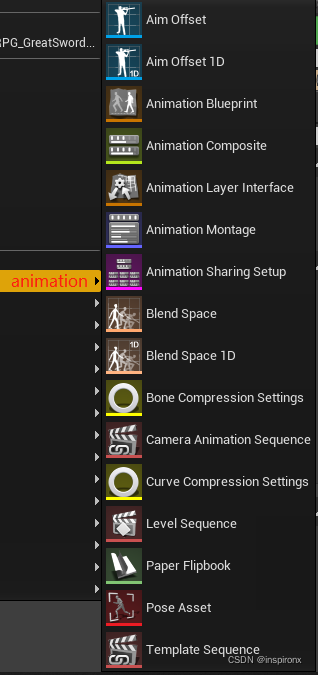
Aim Offset:瞄准偏移,用于FPS游戏的枪械
Aim Offset 1D:瞄准偏移,用于2d游戏的FPS游戏枪械
Animation Blueprint:动画蓝图,控制动画的执行逻辑,动画蓝图作用于骨架网格体,在运作的时候大概流程是Character->Animation BP->Montage->Animation Clip
Animation Composite:组合动画,用于把多个动画打成一个组,比如多个Idle动画
Animation Layer Interface:动画层级接口,分离复杂的动画到各个层级,在动画蓝图可以实现接口,链接多个动画蓝图
Animation Montage:蒙太奇动画,UE中非常好用的动画功能,可以融入事件、音效、特效
Animation Sharing Setup:共享动画可以减少一群Actor所需的动画工作总量,在一些设定的场合使用,比如群集的AI,制作视频的时候,不需要为其单独创建动画
Blend Space:动画混合空间,UE中的动画混合,混合之后的也算一个动画(带参数的动画)
Blend Space 1D:2d游戏的动画混合空间
Bone Compression Settings:动画骨骼压缩设置,UE的一种动画优化功能
Curve Compression Settings:动画骨骼压缩曲线设置
Camera Animation Sequence:相机动画序列,专门控制相机的过场动画
Level Sequence:关卡过场动画序列
Template Sequence:临时过场动画序列,嵌入的动画序列
Paper Flipbook:UE中的2d动画
Pose Asset:动画T-Pose或A-Pose资产,一般用作动画重定向
#2. FBX导入及相关资源
在导入的时候,如果是纯的Mesh资源并且是带骨架绑定的,UE会识别为骨架网格资产

在3d软件的制作过程中,Mesh是建模拉出来的,骨架是在建模之后再绑定的一种资源,记录了Mesh关联的运动信息,这个信息会连同FBX一起导出来,导入到UE中会自动分离出来,Unity中叫Avator(替身)
#. 导入选项
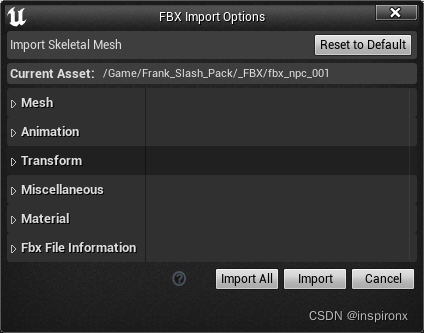
总计有6大类型
#1. Mesh(作为Skeletal Mesh)
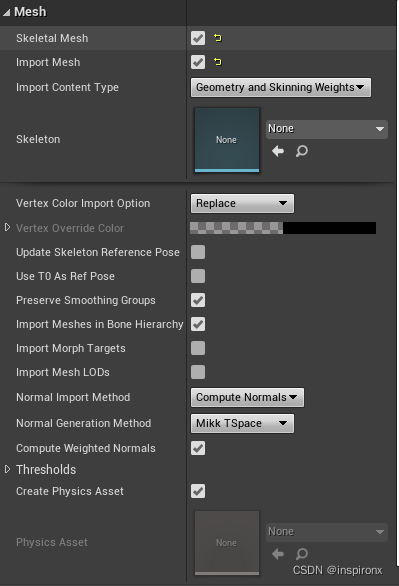
Skeletal Mesh:是否为骨架网格体
Import Mesh:是否导入网格体,或者只导入骨架,UE真的细分
Import Content Type:导入类型,网格几何体和蒙皮权重、网格几何体、蒙皮权重
Skeleton:骨架资源,选择已有或者自动生成(FBX提取)
Vertex Color Import Option:网格体顶点颜色导入选项,使用Mesh的顶点颜色或UE默认顶点颜色
Vertex Override Color:覆盖的顶点颜色
Update Skeleton Reference Pose:更新骨架的引用姿态,一般骨架都是T-Pose或A-Pose,如果选择的骨架已经Retarget过,
这里再次导入动画的时候,不需要再次Retarget,直接可以更新姿态
Use T0 As Ref Pose:使用动画轨迹的第一帧(帧0)的Retarget资源的姿态
Preserve Smoothing Groups:如果启用,具有不匹配平滑组的三角形将被物理分割,复制共享顶点
Import Meshes in Bone Hierarchy:如果启用,内嵌于骨骼层级中的网格体将被导入,而非转换为骨骼
Import Morph Targets:导入变形动画
Import Mesh LODs:导入自定义网体的LOD
Normal Import Method:法线导入方式,UE计算法线,导入法线或导入法线以及切线
Normal Generation Method:法线生成方式,Mikk TSpace或内建
Compute Weighted Normal:计算法线权重
Thresholds:计算误差,包括网体位置、法切线、UV、变形动画
Create Physics Asset:是否创建物理资产,或者选择已有物理资产
Physics Asset:选择已有物理资产
#1. Mesh(作为Static Mesh)
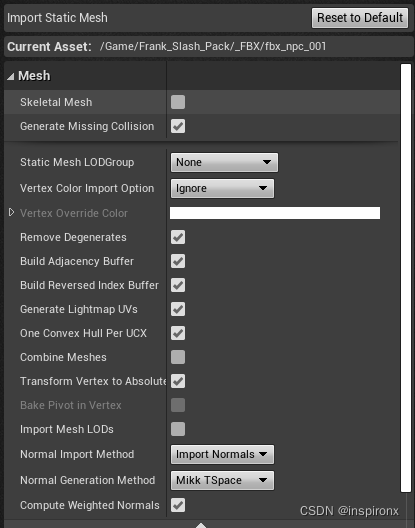
当把Skeletal Mesh去掉以后,默认只会导入Static Mesh;Static Mesh和Skeletal Mesh选项差异很多
Static Mesh:静态网格体用于构建场景,静态相关的世界物体
Skeletal Mesh:骨架网格体用于带动画模型,使用骨架来驱动
Generate Missing Collision:给网格体生成默认碰撞,生成的是简单碰撞
Static Mesh LODGroup:导入静态网格体默认的LOD组
Vertex Color Import Option:模型默认顶点色导入选项,同Skeletal Mesh
Vertex Override Color:顶点色覆盖
Remove Degenerates:移除退化,导入的时候移除掉退化的三角形
Build Adjacency Buffer:构建邻接缓冲,是否使用PN曲面优化
Build Reversed Index Buffer:构建反向的索引缓冲,减少绘制调用之间的GPU状态更改数量
Generate Lightmap UVs:是否生成光照贴图,静态光照
One Convex Hull Per UCX:每个UCX一个凸包,强制所有UCX网格体接收一个凸包
Combine Meshes:将导入的所有Mesh合成为一个Mesh
Transform Vertex to Absolute:FBX文件将为世界场景原点使用变换、偏移和枢轴或使用Mesh的中心点
Bake Pivot in Vertex:枢轴旋转将应用于网格体
Import Mesh LODs:是否导入Mesh的LOD设定
Normal Import Method:法线的导入方式,同Skeletal Mesh
Normal Generation Method:法线的生成方式,同SkeletalMesh
Compute Weighted Normal:计算法线权重,同Skeletal Mesh
#1. Mesh(作为切片动画)
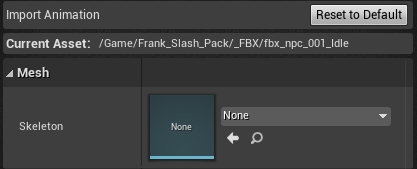
切片动画导入的时候需要指定一个骨架
Mesh、Skeletal、Animation是3d软件制作时候导出的资源,这3种资源只是打包在一个fbx中,各种的功能和运作是独立
#2. Animation(Skeletal Mesh或者切片动画导入)
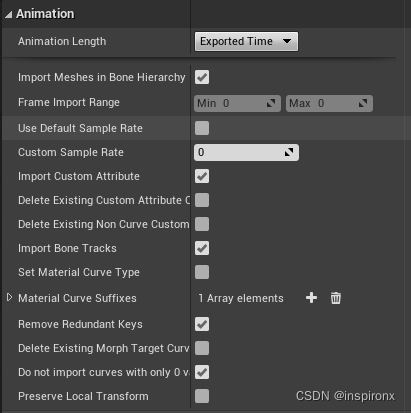
Animation Length:导入动画时长,导出时间、动画时间、范围时间(可以设置一个范围)
Frame Import Range:导入动画的范围
Import Meshes in Bone Hierarchy:如果选中,内嵌于骨骼层级中的网格体将被导入,而非转换为骨骼
Use Default Sample Rate:使用默认30帧动画或使用动画自身的帧率
Custom Sample Rate:自定义动画帧率,0时,将自动决定最佳采样率
Import Custom Attribute:导入动画曲线
Delete Existing Custom Attribute Curve:删除已经存在的动画曲线,在重新导入的时候
Delete Existing Non Curve Custom:删除已经存在非自定义的曲线,在重新导入的时候
Import Bone Tracks:导入骨骼轨迹,用于曲线动画
Set Material Curve Type:是否设置材质曲线动画类型,动画控制材质变化
Material Curve Suffixes:材质曲线前缀名称
Remove Redundant Keys:将自定义属性导入为曲线时,将移除冗余关键帧
Delete Existing Morph Target Curve:删除已经存在的变形目标(表情),在重新导入的时候
Do not import curves with only 0 values:不导入0值的曲线
Preserve Local Transform:是否维持动画的局部变换,UE计算全局变换,然后反算回局部变换
#3. Transform导入模型变换
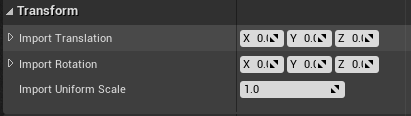
Import Translation:导入变换位置
Import Rotation:导入变换旋转
Import Uniform Scale:导入统一缩放
#4. Miscellaneous(杂项)
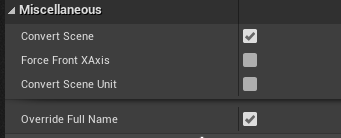
Convert Scene:把场景从FBX坐标系转换为使用UE4的坐标系
Force Front XAxis:把场景从FBX坐标系转换为使用前X轴而非Y轴的UE4坐标系
Convert Scene Unit:把场景从FBX计量单位转换为UE4计量单位,即厘米
Override Full Name:使用字符串"名称(Name)"字段作为网格体的全名
我在使用Unity模型导入UE的时候,发现模型变得很小,因为UE使用的cm,而Unity使用的是m,在导入的时候
需要转换m到cm,这样模型就会正常显示大小
然后Force Front XAxis也是非常好用,同一Mesh空间坐标系到UE的世界世界序,以后计算使用方便
#5. Material(只有导入动画的时候没有材质选项)
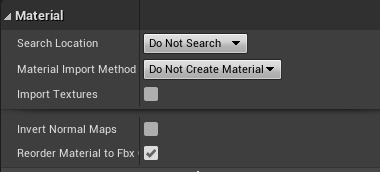
Search Location:材质查找位置,不查找、当前目录、父目录、跟目录、所有资源5个选项
Material Import Method:材质导入方法,不创建材质,创建材质以及创建材质实例
Import Texture:是否导入纹理
Invert Normal Maps:反转法线贴图
Reorder Material to Fbx Order:按照FBX顺序重新调整材质顺序
#6. fbx file information
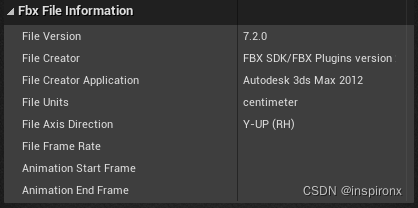
#6. 官方建议设置
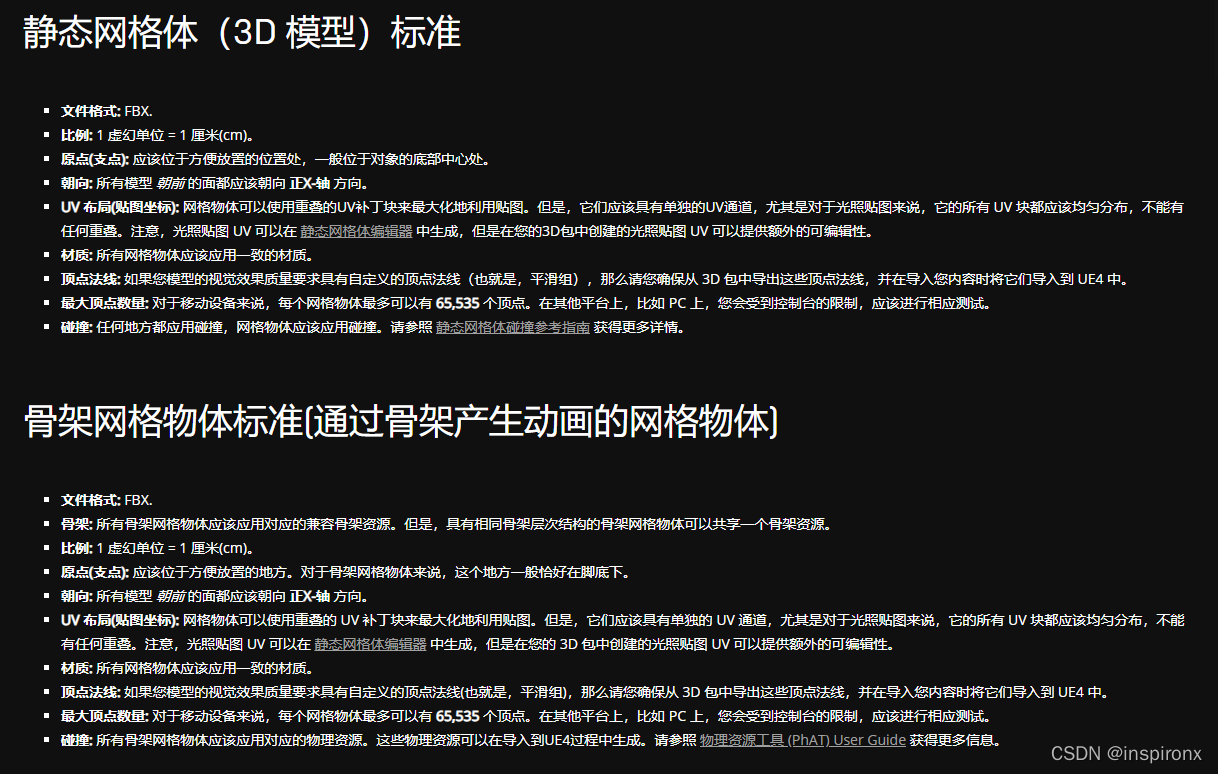
fbx导入常见问题
#1. 光滑组告警,可以忽略,FBX scene=FBX,scene表示Mesh本地空间
No smoothing group information was found in this FBX scene. Please make sure to enable the ‘Export Smoothing Groups’ option in the FBX Exporter plug-in before exporting the file. Even for tools that don’t support smoothing groups, the FBX Exporter will generate appropriate smoothing data at export-time so that correct vertex normals can be inferred while importing.
参考资料:
https://docs.unrealengine.com/4.27/zh-CN/WorkingWithContent/Importing/FBX/ImportOptions/
https://docs.unrealengine.com/4.27/zh-CN/WorkingWithContent/Importing/FBX/HowTo/
https://docs.unrealengine.com/4.27/zh-CN/WorkingWithContent/Importing/FBX/ContentStandards/